Mentre il mondo attende l'arrivo della gamma iPhone 12, potrebbe essere facile dimenticare che l'iPhone non è più il dispositivo più importante per Apple. C'è un nuovo focus su altre linee di prodotti, incluso l'Apple Watch. Probabilmente, l'Apple Watch è diventato il prodotto più importante semplicemente per i numerosi benefici per la salute che offre.
Contenuti
- Lettura correlata
- Novità di Apple Watch
- Come creare Memoji su Apple Watch
- Come modificare Memoji su Apple Watch
- Come creare un quadrante Memoji
-
Invia adesivi Memoji dall'Apple Watch
- Post correlati:
Lettura correlata
- Come controllare i livelli di ossigeno nel sangue con l'Apple Watch
- Apple Watch 5 vs 6: dovresti eseguire l'aggiornamento alla versione più recente?
- L'Apple Watch Series 6 viene fornito con un caricabatterie?
- Il mio Apple Watch supporta watchOS 7?
- Time Flies Recap: tutto ciò che Apple ha annunciato a settembre 2020
Durante l'evento più recente di Apple, l'azienda ha nuovamente evidenziato situazioni in cui qualcuno è stato aiutato con l'Apple Watch. Dall'essere in grado di avvisarti di un battito cardiaco irregolare al semplice sparare una risposta ai tuoi amici in un pizzico, l'orologio è il miglior indossabile in circolazione. E Apple continua a innovare e portare nuove funzionalità alle masse.
Novità di Apple Watch

Il 2020 ha fornito una nuova attenzione a tutti i dispositivi Apple e al software che alimenta questi dispositivi. Abbiamo visto un aggiornamento dell'iPhone SE, insieme ai nuovi iPad, e ci sono grandi cambiamenti in arrivo sul Mac.
L'Apple Watch non è stato dimenticato, poiché Apple ha presentato due nuovi modelli in occasione di un evento a settembre. Con la Serie 6, questo è il successore della Serie 5 lanciata nel 2019. Ci sono alcune nuove funzionalità come un display sempre attivo più luminoso e il sensore di ossigeno nel sangue (SpO2). Ma è arrivato anche l'Apple Watch SE, che sostituisce la Serie 5 nella gamma e offre molte delle stesse funzionalità della Serie 6, a un prezzo inferiore.
watchOS 7 è disponibile anche per i possessori di orologi. Ciò offre capacità di monitoraggio della salute migliorate, come il monitoraggio del sonno. Puoi creare obiettivi del sonno e programmi del sonno e il tuo Apple Watch ti aiuterà ad andare a letto in orario e svegliarti quando le sveglie iniziano a suonare.
Per la prima volta, gli utenti possono finalmente condividere i loro quadranti preferiti. Ci sono anche alcune app che fungono da "mercato" per scaricare e utilizzare i quadranti.
Come creare Memoji su Apple Watch
Un'altra nuova funzionalità disponibile su Apple Watch è la possibilità di creare Memoji direttamente al polso. In precedenza, la creazione di un Memoji richiedeva l'uso di un iPad o di un iPhone. Ma con l'imminente "Configurazione famiglia", alcuni utenti non avranno altro che un Apple Watch. Quindi, Apple ha portato un'app Memoji dedicata al tuo polso, così puoi scatenarti e creare fantastici Memoji. Ecco come crearne uno dal tuo Apple Watch:
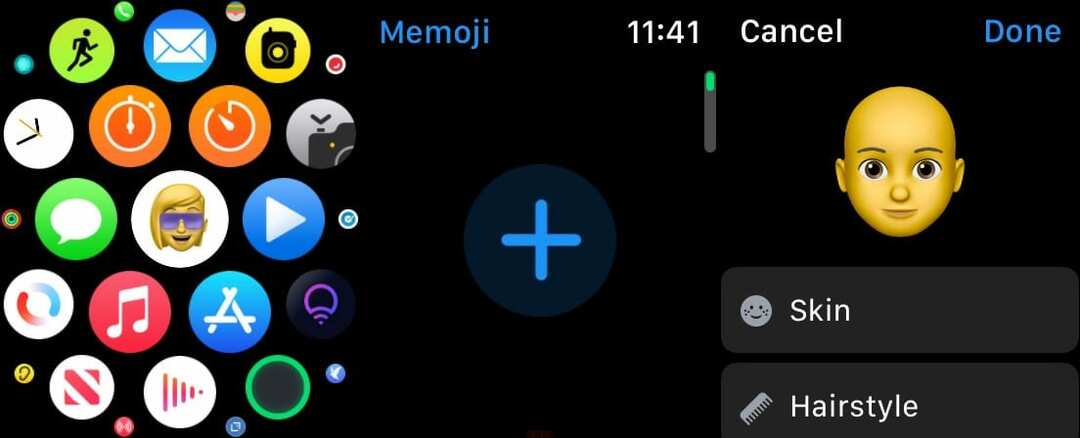
- Apri il App Memoji sul tuo Apple Watch
- Se crei una Memoji per la prima volta, tocca Iniziare.
- Se hai già creato una Memoji in precedenza, tocca + pulsante.
- Rubinetto Pelle e usa la Digital Crown per selezionare un colore della pelle.
- Scorri verso destra sul display dell'orologio per visualizzare opzioni aggiuntive come le lentiggini.
- Al termine, tocca Pelle nell'angolo in alto a sinistra.
- Continua attraverso l'elenco per personalizzare ogni aspetto del tuo Memoji.
- Quando hai finito, tocca Fatto.
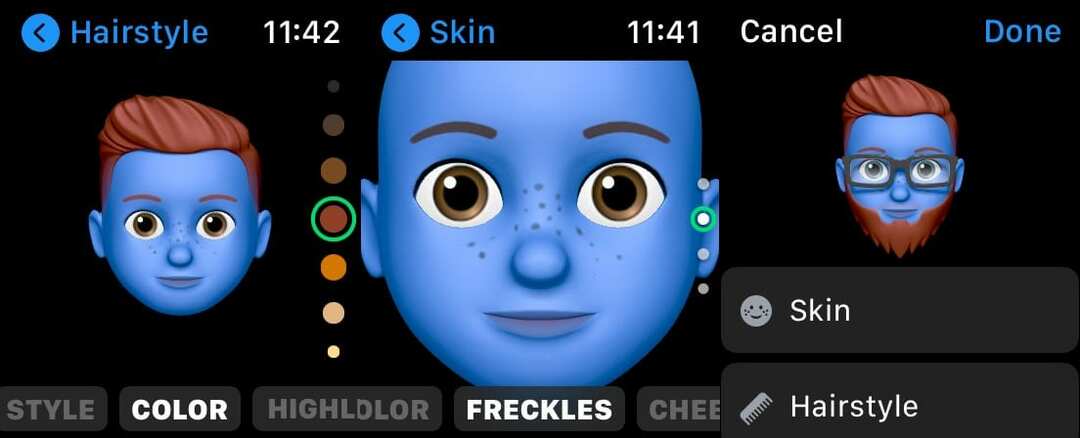
Come modificare Memoji su Apple Watch
Quindi hai passato tutto quel tempo a creare il tuo Memoji e l'hai salvato. Ma hai dimenticato di voler aggiungere alcuni AirPods Pro al tuo Memoji. Ecco come puoi tornare indietro e modificare il tuo Memoji:
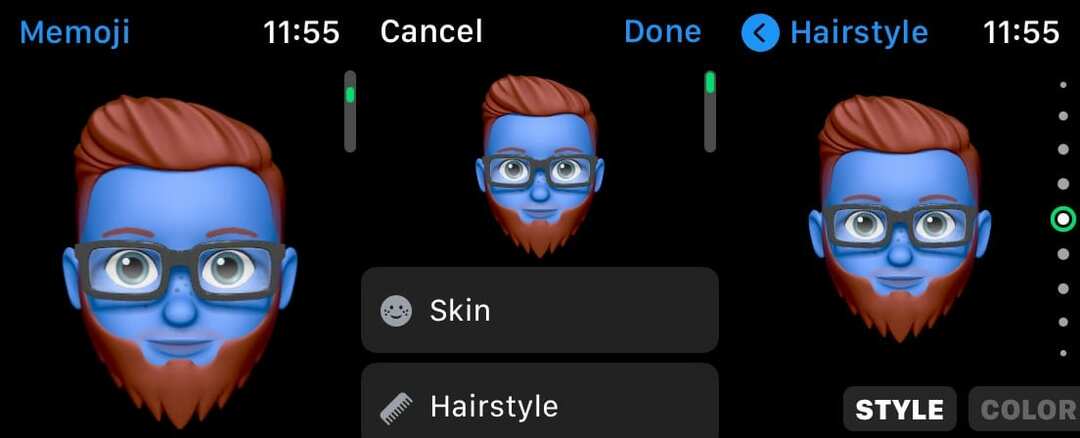
- Apri il App Memoji sul tuo Apple Watch.
- Seleziona il Memoji desideri modificare.
- Tocca su Modifica un Memoji.
- Passa attraverso ogni sezione e modifica il tuo Memoji a tuo piacimento.
- Rubinetto Fatto quando hai finito.
Come creare un quadrante Memoji
Una caratteristica interessante è la possibilità per gli utenti di creare effettivamente Memoji Watch Faces. Questo è solo un aneddoto divertente per mostrare il tuo Memoji a chiunque. O forse è solo qualcosa che ti aiuterà a mantenere alto il morale durante il giorno. Ecco come creare un quadrante Memoji:
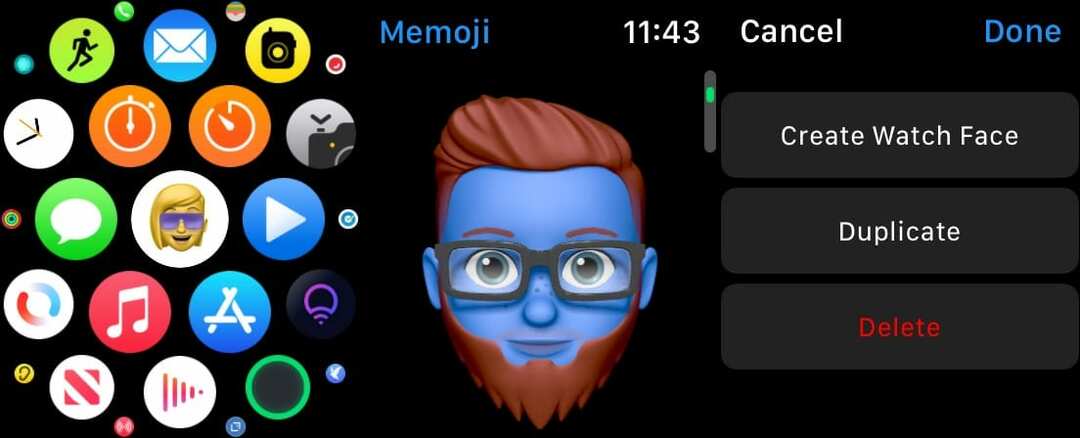
- Apri il App Memoji sul tuo Apple Watch.
- Trova il Memoji vuoi usare.
- Rubinetto sul Memoji.
- Utilizzare il Corona digitale per scorrere fino in fondo.
- Selezionare Crea quadrante dell'orologio.
Invia adesivi Memoji dall'Apple Watch
Le emoji sono fantastiche e tutto, ma non sono molto personalizzabili. Con Memoji, puoi inviare "adesivi" ai tuoi amici e familiari. Questi sono basati sulle Memoji che hai già creato e ti consentono di personalizzare un po' di più le tue risposte rispetto all'utilizzo delle emoji di serie.
- Apri il App per i messaggi sul tuo Apple Watch.
- Scorri fino alla parte superiore dello schermo e tocca Nuovo messaggio.
- Clicca il Contatti icona per individuare il numero corretto.
- Seleziona il destinatario del tuo messaggio.
- Tocca all'interno di Creare un messaggio scatola.
- Dal menu, tocca il Icona Memoji.
- Seleziona quale Adesivo Memoji desideri inviare.
- Scorri verso il basso e tocca Spedire pulsante.
Andrew è uno scrittore freelance che vive sulla costa orientale degli Stati Uniti.
Ha scritto per una varietà di siti nel corso degli anni, tra cui iMore, Android Central, Phandroid e pochi altri. Ora trascorre le sue giornate lavorando per un'azienda HVAC, mentre di notte lavora come scrittore freelance.